วิธีการค้นหาหัวข้อ
หัวข้อช่วยให้คุณค้นหาความรู้ขององค์กรได้อย่างง่ายดายผ่าน:
#TopicPicker
ในการแชทของ Teams คุณสามารถค้นหาหัวข้อที่จะแชร์กับบุคคลในองค์กรของคุณได้ เมื่อคุณเขียนข้อความใหม่ใน Teams ให้ใช้สัญลักษณ์แฮชแท็กเพื่อเพิ่มหัวข้อลงในข้อความของคุณ การทําเช่นนี้จะพร้อมท์รายการหัวข้อที่สร้างขึ้นโดยอัตโนมัติซึ่งคุณสามารถเลือกที่จะแชร์กับเพื่อนของคุณได้
เพิ่มหัวข้อลงในการแชทของ Teams โดยใช้ #TopicPicker:
เคล็ดลับ: สําหรับข้อมูลเพิ่มเติม ให้ดูวิธีการ เริ่มต้นการแชทใน Teams
-
เปิดการ แชท ใน Teams
-
พิมพ์ #topic (ตัวอย่างเช่น #Security) ในกล่องข้อความ
-
เลือกหัวข้อที่คุณต้องการแชร์จากรายการที่สร้างขึ้นโดยอัตโนมัติ
-
#topic จะเป็นตัวหนา
-
ส่งข้อความพร้อม #topic
บัตรหัวข้อ
บัตรหัวข้อจะแสดงข้อมูลเกี่ยวกับบุคคลและทรัพยากรที่เกี่ยวข้อง ซึ่งช่วยให้คุณสามารถค้นหาเนื้อหาและค้นหาผู้เชี่ยวชาญเฉพาะด้านเพื่อเชื่อมต่อได้ บัตรหัวข้อมีข้อมูลสรุป รวมถึงคําอธิบายสั้นๆ ของหัวข้อ บุคคลที่กําลังทํางานในหัวข้อ และแหล่งข้อมูลที่พร้อมใช้งานเพื่อช่วยให้คุณเรียนรู้เพิ่มเติม
บัตรหัวข้อจะแสดงข้อมูลแบบจํากัด เมื่อต้องการดูเพิ่มเติม ให้คลิกที่ชื่อหัวข้อหรือ ดูรายละเอียด เพื่อดูหน้าหัวข้อ
-
เมื่อต้องการขยายหัวข้อ ให้โฮเวอร์เหนือข้อความที่เน้น
-
การทําเช่นนี้จะเปิดบัตรหัวข้อ
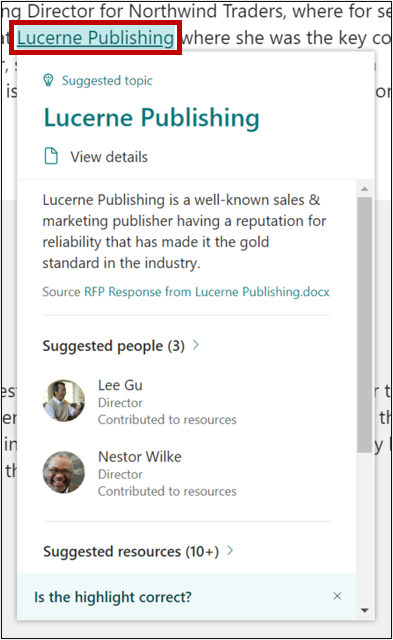
หน้าหัวข้อ
หน้าหัวข้อจะแสดงมุมมองโดยละเอียดของข้อมูลที่รวบรวมตามหัวข้อ ซึ่งรวมถึงข้อกําหนด ผู้สนับสนุนที่อาจเกิดขึ้น ทรัพยากร เช่น เอกสารและไฟล์ และหัวข้อที่เกี่ยวข้อง ทุกคนในองค์กรของคุณสามารถดูแลเนื้อหาได้
ศูนย์หัวข้อ
ศูนย์หัวข้อทําหน้าที่เป็นจุดสําคัญของความรู้สําหรับองค์กรของคุณ ในศูนย์หัวข้อ คุณสามารถโต้ตอบกับหัวข้อที่คุณเชื่อมต่อหรือยืนยันการเชื่อมต่อกับหัวข้อที่แนะนําได้
หัวข้อที่แนะนํา
หัวข้อที่แนะนําคือหัวข้อที่คุณเชื่อมต่ออยู่เนื่องจากคุณได้สร้างหรือแก้ไขเนื้อหาที่เกี่ยวข้องกับเรื่องนั้น เช่น ไฟล์หรือไซต์ การแสดงรายการในหัวข้อที่คุณมีความรู้สามารถช่วยให้เพื่อนร่วมงานจดจําคุณเป็นผู้สนับสนุนที่อาจเกิดขึ้นได้
หัวข้อที่แนะนําจะได้รับการดูแลโดยยึดตามปัญญาประดิษฐ์ (AI) และคําติชมจากคุณหรือผู้สนับสนุนอื่นๆ ซึ่งสามารถปรากฏในหน้า หัวข้อ ของคุณ
คุณสามารถยืนยันหรือปฏิเสธการเชื่อมต่อของคุณโดยการเลือก ใช่ หรือ ไม่ใช่ ลบฉันออก
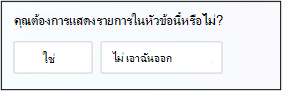
หลังจากยืนยันหัวข้อที่แนะนํา หัวข้อนั้นจะย้ายไปยังส่วนที่ยืนยันแล้ว
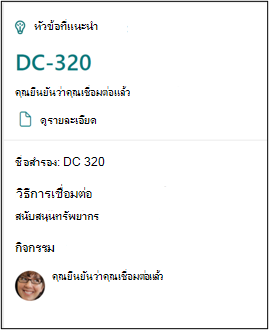
การเชื่อมต่อที่ได้รับการยืนยัน คือหัวข้อที่คุณปักหมุดไว้บนหน้าหัวข้อหรือหัวข้อที่คุณได้ยืนยันว่าคุณเชื่อมต่อแล้ว










